

Das Farbverwaltungssystem von PRISMAsync steuert die Wiedergabe von Farben und kümmert sich um die Umwandlung von Eingabefarben (RGB, CMYK, Volltonfarben) in gedruckte Farben auf Papier. PRISMAsync verfügt über zwei Instrumente für die einfache Farbverwaltung über den gesamten Arbeitsablauf: Farb-Voreinstellungssätze und Materialgruppe.
Darüber hinaus bietet PRISMAsync mit den Optionen für die erweiterte Farbverwaltung die Möglichkeit, die Farbmerkmale Ihres Druckers zu erweitern.
Dieses Thema beschreibt Folgendes:
Farb-Voreinstellungssätze
Materialgruppen
Ein- und Ausgabeprofile
Funktionen für die erweiterte Farbverwaltung
Die Farb-Voreinstellungssätze von PRISMAsync vereinfachen die Komplexität der Farbverwaltung. Sie wählen eine geeignete Farbe aus, wenn Sie einen Druckauftrag mit einem Remote Printer Driver oder mit PRISMA-Software vorbereiten. Die Definition eines automatisierten Arbeitsablaufs und eines HotFolder umfassen eine Auswahl für den Farb-Voreinstellungssatz. Die Verwendung von Farb-Voreinstellungssätzen spart Zeit und erfordert keine umfassende Kenntnisse in Bezug auf Farben.
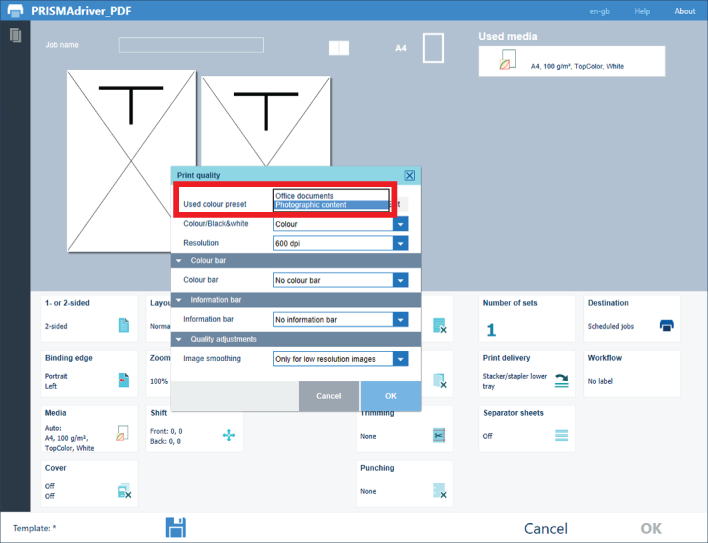 Die Farb-Voreinstellungssätze in PRISMAsync Remote Printer Driver
Die Farb-Voreinstellungssätze in PRISMAsync Remote Printer DriverStandardmäßige Farb-Voreinstellungssätze
PRISMAsync enthält die folgenden standardmäßigen Farb-Voreinstellungssätze:
Bürodokumente
Dieser Farb-Voreinstellungssatz ist optimal für die farbige Reproduktion von Text und grafischen Linien in Bürodokumenten. PRISMAsync konvertiert die Farben für die gedruckte Ausgabe in stärker gesättigte Farben.
Fotografischer Inhalt
Dieser Farb-Voreinstellungssatz ist optimal für die Reproduktion von Fotos, Bildern und Grafiken.
Rendering Intents
Ein Farb-Voreinstellungssatz enthält unter anderem einen Rendering-Intent. Eingabefarben passen nicht immer in die Farbpalette eines Ausgabegeräts. Der Rendering-Intent teilt dem Farbverwaltungssystem mit, wie mit diesen Farben umzugehen ist. Die folgenden Rendering-Intents stehen auf PRISMAsync zur Verfügung:
Relative colorimetric
Häufig verwendet und für Andruckzwecke auf Referenzpapier geeignet. Weißpunktkompensation wird angewendet. Der weiße Punkt des Ausgabefarbraums ist die Farbe des verwendeten Materials.
Absolute colorimetric
Vor allem geeignet für Andruckzwecke auf weißem Papier. Es wird keine Schwarz- und Weißpunktkompensation angewendet, sodass auf dem verwendeten Material die genaue Farbe des Eingabepapiers verwendet wird.
Perceptual
Vor allem geeignet für fotografische Eingaben. Die Farben werden kontinuierlich zugeordnet, und Farbnuancen werden eingehalten. Weiß- und Schwarzpunktkompensation wird angewendet.
Saturation
Vor allem geeignet, um stark gesättigte Farben und Geschäftsgrafiken zu erhalten. Farben außerhalb der Palette werden stärker gesättigten Farben zugeordnet. Weiß- und Schwarzpunktkompensation wird angewendet.
Weitere Informationen zur Erstellung von Farb-Voreinstellungssätzen:
Auf dem Bedienfeld, siehe Informationen zu Druckauftragseinstellungen.
Im Settings Editor, siehe Konfigurieren von Farbstandardwerten.
Eine Materialgruppe ist ein Satz von Materialien mit vergleichbaren Spezifikationen zur Druckqualität wie Oberflächentyp, Farbe und Substrattyp. Eine Materialgruppe definiert die Farbausgabeprofile für die Materialien. Jede Materialgruppe hat drei verschiedene Ausgabeprofile, für die Halbtonraster 'Normal', 'Fein' und 'Fehlerverteilung'. Wenn Sie in einem einzelnen Job oder auf einer einzelnen Seite mehr als ein Halbtonraster haben, wendet PRISMAsync automatisch die entsprechenden Ausgabeprofile für optimale Farbverwaltung im Job an.
Weitere Informationen zur Materialgruppe:
Spezifikation, siehe Hinzufügen von Materialien zum Materialkatalog.
Erstellung auf dem Bedienfeld, siehe Stellen von Ausgabeprofilen mit dem eingebetteten Profiler.
Erstellung im Settings Editor, siehe Konfigurieren der Materialgruppen.
Ein- und Ausgabeprofile definieren den Übergang von Eingabefarben, zum Beispiel den RGB-Farbwerten von einem Foto, zu den Ausgabefarben, zum Beispiel den CMYK-Farbwerten Ihres Druckers. Die Farbverwaltung von PRISMAsync transformiert den Farbeingaberaum über die Standards des ICC, the International Color Consortium in den Farbausgaberaum.
PRISMAsync wird mit hochwertigen Farbausgabeprofilen sowohl für beschichtetes als auch für unbeschichtetes Material geliefert. PRISMAsync verknüpft Ausgabeprofile über Materialgruppen mit Materialien. Jede Materialgruppe hat drei verschiedene Ausgabeprofile, für die Halbtonraster 'Normal', 'Fein' und 'Fehlerverteilung'.
Die Lizenz für erweiterte Farbverwaltung bietet die folgenden Farbmerkmale:
Gerätesimulation, um andere Drucksysteme oder Offsetdruckmaschinen mit Ihrem Drucksystem zu simulieren
Device Link-Unterstützung, um Device Link-Profile für spezielle CMYK-Konvertierungen zu importieren
Im- und Export benannter Farbprofile, um die Funktionalität von Volltonfarbbibliotheken zu erweitern
Informationsleisten zum Drucken zusätzlicher Metadaten auf Druckausgaben. Es gibt eine standardmäßige Informationsleiste, aber sie können weitere Informationsleisten zusammenstellen. Die Auswahl der Informationsleiste ist im Remote Printer Driver und PRISMAprepare möglich sowie über automatisierte Arbeitsabläufe oder Hot Folder.
Farbkontrollleisten zum Drucken zusätzlicher Farbmuster für die Kontrolle der Farbausgabe über FOGRA-Überprüfung. Anhand der Farbleiste können Sie z. B. Tintendichte, Tonwertzuwachs und Kontrast überprüfen. Verwenden Sie standardmäßige Farbleisten oder stellen Sie benutzerdefinierte Farbleisten zusammen. Die Auswahl der Farbleiste ist im Remote Printer Driver und PRISMAprepare, möglich sowie über automatisierte Arbeitsabläufe oder Hot Folder.
Farbzuordnungen für die Umwandlung von RGB, CMYK in eine bestimmte Farbe, zum Beispiel Ihre Unternehmensfarbe. Farbzuordnungen sind hilfreich, um Farben in der Eingabedatei einer festen Farbe in einer Volltonfarbbibliothek zuzuordnen.
Weglassen der Farbtrennung, um bestimmte Spotfarben vom Druck auszuschließen. Sie können Ebenen vom Drucken ausschließen, wenn Sie die Farben dieser Ebenen einer Spotfarbe mit dem Wert "Keine" zuordnen. Sie können Separationen für weiße Separationen, Schnittmarkierungen und Volltonfarbschichten verwenden, um die Verwendung von Folie oder einem Golddruck anzuzeigen.
Eingebettete Profilerstellung, um Ihre eigenen ICC- oder G7-Ausgabeprofile mit dem eingebetteten Colour Profiler zu erstellen.